Win11搜索框不能用怎么办?Win11搜索框无法加载的解决方法
脚本之家
Win11搜索框突然不能使用了,加载不出任何的东西怎么办?最近有不少朋友都遇到过这个问题,下面就为大家带来Win11搜索框不能使用的解决方法吧。
Win11搜索框无法加载的解决方法
1、首先我们可以按下键盘的“win+r”调出运行。

2、然后在其中输入“regedit”回车确定打开注册表编辑器。

3、然后在上方路径中输入“HKEY_LOCAL_MACHINE\SOFTWARE\Microsoft\Windows\CurrentVersion\Explorer\FolderTypes\{ef87b4cb-f2ce-4785-8658-4ca6c63e38c6}\TopViews”
4、接着找到其中的“{00000000-0000-0000-0000-000000000000}”删除即可。

5、接着再定位到如下位置“HKEY_LOCAL_MACHINE\SOFTWARE\Wow6432Node\Microsoft\Windows\CurrentVersion\Explorer\FolderTypes\{ef87b4cb-f2ce-4785-8658-4ca6c63e38c6}\TopViews”
6、然后删除“{00000000-0000-0000-0000-000000000000}”即可。
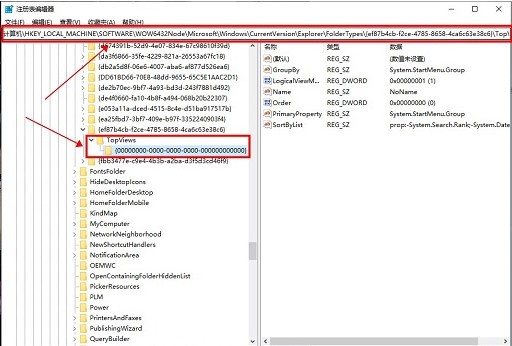
推荐阅读:
到此这篇关于Win11搜索框不能用怎么办?Win11搜索框无法加载的解决方法的文章就介绍到这了,更多相关Win11搜索框不能用内容请搜索脚本之家以前的文章或继续浏览下面的相关文章,希望大家以后多多支持脚本之家!
